Lưu ý: Bài viết này đã hoàn thành nhiệm vụ của mình và sẽ sớm không còn được sử dụng nữa. Để tránh các lỗi "Không tìm thấy trang", chúng tôi đang tiến hành loại bỏ những liên kết mà chúng tôi biết. Nếu bạn đã tạo các liên kết cho trang này, vui lòng loại bỏ chúng và chúng ta sẽ cùng nhau duy trì kết nối cho web.
Dễ dàng trình bày bản trình bày tiếp theo của bạn. Office Remote biến Windows Phone 8 hoặc điện thoại Android thành điều khiển từ xa cho tệp trên PC của bạn. Chỉ cần kết nối thiết bị bằng Bluetooth và giải phóng chính bạn để có thể di chuyển và tập trung vào khán giả của bạn.
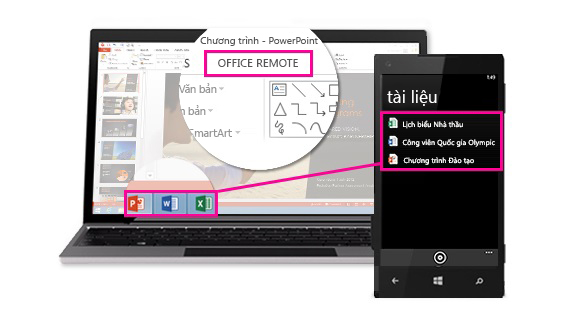
Tính năng
Đây là cách để bạn có thể điều khiển tài liệu trên máy tính bằng điện thoại của mình:
PowerPoint
-
Đi đến trang chiếu đầu tiên hoặc cuối dùng trong bản trình bày
-
Xem hình thu nhỏ của trang chiếu và chuyển giữa các trang chiếu
-
Tham khảo ghi chú diễn giả
-
Xem bộ hẹn giờ của bản trình bày hẹn giờ và số lượng trang chiếu
-
Sử dụng con trỏ laser để hướng sự chú ý đến các phần chính của bản trình bày
Excel
-
Chuyển giữa các trang tính
-
Tương tác với dữ liệu trong PivotTable, bộ lọc và slicer
-
Phóng to và thu nhỏ
-
Cuộn lên hoặc xuống
Word
-
Chuyển đến đầu đề trong tài liệu
-
Xem chú thích
-
Cuộn lên và xuống theo trang
-
Cuộn lên và xuống theo dòng
Yêu cầu
Để sử dụng Office Remote, bạn sẽ cần có PC được bật Bluetooth và được ghép nối với điện thoại của bạn. Bạn cũng sẽ cần:
-
Cài đặt Office 2013 có bổ trợ Office Remote
-
Windows Phone OS 8 hoặc cao hơn hoặc Android 4,0 trở lên.
-
Ứng dụng Office Remote cho Windows Phone hoặc điện thoại Android.
Lưu ý: Nếu PC của bạn không có Bluetooth, bạn sẽ cần có bộ điều hợp Bluetooth cắm vào cổng USB trên máy tính của bạn.
Ghép nối PC và điện thoại của bạn
Windows 8
-
Đi tới Thiết đặt Bluetooth > Bluetooth > Bật.
-
Trên điện thoại của bạn, hãy đi tới Thiết đặt > Bluetooth > Bật.
-
Khi tên máy tính của bạn xuất hiện trên màn hình điện thoại thì hãy gõ nhẹ để ghép nối.
-
Trên PC của bạn, hãy chọn Sẵn sàng để ghép nối > Ghép nối.
-
Trong khi ghép nối, cùng một mã PIN sẽ xuất hiện trên cả hai thiết bị. Khi bạn xác nhận mã này, các thiết bị sẽ chỉ báo rằng chúng được kết nối.
Mẹo: Nếu sau đó trạng thái này thay đổi thành "không được kết nối", bạn đừng lo lắng. Sau khi hai thiết bị được ghép nối thì không cần phải kết nối lại.
Windows 7
Để bật Bluetooth trên PC chạy Windows 7, hãy đi đến Thiết đặt Bluetooth, chọn Tùy chọn và chọn hộp kiểm Cho phép thiết bị Bluetooth tìm thấy máy tính này. Nếu bạn không thể tìm thấy hộp thoại Thiết đặt Bluetooth, thì PC của bạn có thể không có phần cứng Bluetooth. Để biết thêm thông tin về cách kết nối điện thoại của bạn với PC chạy Windows 7, hãy xem video này.
Sử dụng Office Remote để trình bày
Sau khi bạn đã ghép nối điện thoại với PC của mình, hãy làm như sau:
-
Trên PC của bạn, hãy mở tệp bạn muốn trình bày và trên tab Office Remote, hãy chọn Office Remote, Bật.
-
Trên điện thoại của bạn, hãy mở Office Remote. Tệp bạn đã mở trong bước 1 và bất kỳ tệp nào khác đang mở trên PC của bạn sẽ xuất hiện.
-
Hãy gõ nhẹ để mở một tệp và bắt đầu trình bày.
Thông tin về tệp chỉ đọc và được bảo vệ
Một số tính năng có thể không hoạt động như mong đợi khi bạn trình bày tệp chỉ đọc hoặc tệp được lưu trữ trên máy chủ và mở trong dạng xem được bảo vệ—ví dụ như dạng xem con trỏ laser và dạng xem hình thu nhỏ trong PowerPoint. Nếu bạn tin cậy nguồn của tài liệu, thì bạn nên cho phép sửa trước khi bắt đầu bản trình bày.
Khắc phục sự cố kết nối và cài đặt
Quá trình cài đặt không thành công vì không nhận dạng được Office 2013
Nếu bản cài đặt của bạn bị gián đoạn với thư "Office 2013 không được tìm thấy trên máy tính của bạn" ngay cả khi bạn có Office 2013, vui lòng cài đặt bản cập nhật mới nhất, khắc phục sự cố này.
Vấn đề về kết nối
Nếu bạn gặp vấn đề khi kết nối với PC, hãy thử cách sau:
-
Trên máy tính của bạn, hãy mở tệp bạn muốn trình bày và đảm bảo Office Remote đang bật (Office Remote > Office Remote > Bật).
-
Đảm bảo PC và điện thoại của bạn được ghép nối bằng Bluetooth.
Nếu bạn đã kết nối trước đó nhưng bây giờ lại nhận được thông báo lỗi, hãy thử làm như sau:
-
Thoát và khởi động lại ứng dụng trên điện thoại của bạn rồi đóng và mở lại tệp trên PC. Khi bạn mở lại tệp, hãy kiểm tra tab Office Remote của ribbon để đảm bảo Office Remote vẫn đang bật (Office Remote > Office Remote > Bật).
-
Thử đặt lại toàn bộ mọi thứ. Loại bỏ điện thoại khỏi thiết đặt Bluetooth của PC và xóa tên máy tính khỏi điện thoại. Tắt Bluetooth rồi bật lại và thử ghép nối lại.
Mẹo: Để xóa tên máy tính khỏi điện thoại, hãy đi đến Thiết đặt trên điện thoại của bạn, gõ nhẹ vào Bluetooth, gõ nhẹ và giữ tên máy tính rồi gõ nhẹ vào xóa.
Nếu bạn vẫn không thể kết nối, hãy thử khởi động lại cả điện thoại lẫn PC.
Các bản cập nhật phần mềm
Cập nhật
Để nhận phiên bản mới nhất của Office Remote trên PC của bạn, hãy tải xuống tại đây.










